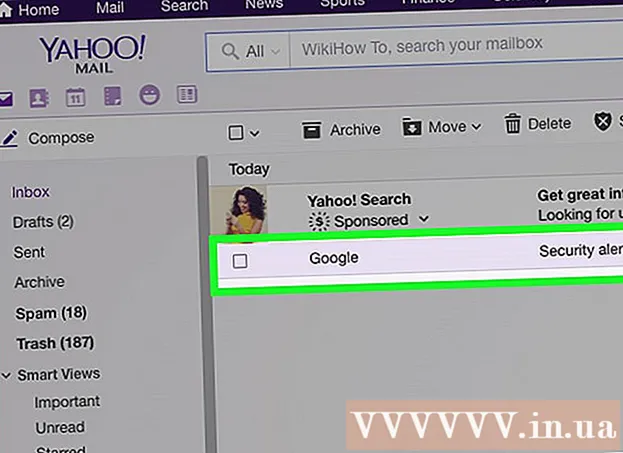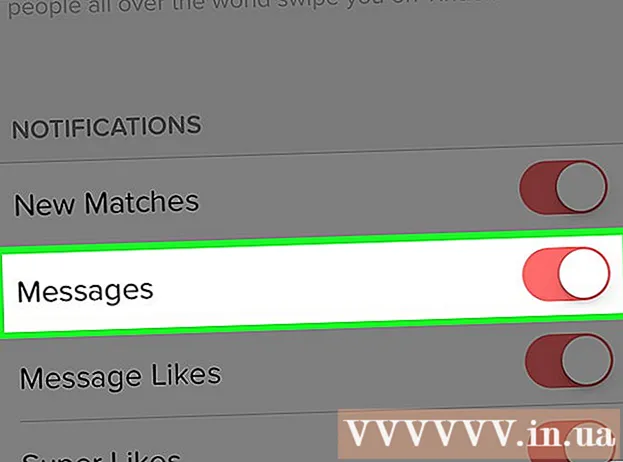రచయిత:
Eric Farmer
సృష్టి తేదీ:
7 మార్చి 2021
నవీకరణ తేదీ:
1 జూలై 2024

విషయము
- దశలు
- 4 వ పద్ధతి 1: విండోస్ 10
- 4 వ పద్ధతి 2: విండోస్ 8 మరియు అంతకు ముందు
- 4 లో 3 వ పద్ధతి: macOS
- 4 లో 4 వ పద్ధతి: ఆండ్రాయిడ్
PDF డాక్యుమెంట్ యొక్క ఒక పేజీ కాపీని సృష్టించడానికి మీకు ఖరీదైన సాఫ్ట్వేర్ అవసరం లేదు. విండోస్ 10, మాక్ ఓఎస్ ఎక్స్ మరియు ఆండ్రాయిడ్లలో, మీరు ప్రీఇన్స్టాల్ చేసిన యాప్లను ఉపయోగించి పేజీలను సేకరించవచ్చు. విండోస్ యొక్క పాత వెర్షన్లకు ఉచితంగా డౌన్లోడ్ చేయగల చిన్న ప్రోగ్రామ్ అవసరం.
దశలు
4 వ పద్ధతి 1: విండోస్ 10
 1 ఏదైనా PDF వ్యూయర్లో PDF ఫైల్ని తెరవండి. విండోస్ 10 లో అంతర్నిర్మిత ప్రింట్ టు పిడిఎఫ్ ఫీచర్ ఉంది, ఇది ఏదైనా ప్రోగ్రామ్లో ప్రింట్ విండో నుండి కొత్త పిడిఎఫ్ ఫైల్ను సృష్టించడానికి మిమ్మల్ని అనుమతిస్తుంది. PDF ని తెరవండి - డిఫాల్ట్గా, ఇది ఎడ్జ్ బ్రౌజర్లో తెరవబడుతుంది.
1 ఏదైనా PDF వ్యూయర్లో PDF ఫైల్ని తెరవండి. విండోస్ 10 లో అంతర్నిర్మిత ప్రింట్ టు పిడిఎఫ్ ఫీచర్ ఉంది, ఇది ఏదైనా ప్రోగ్రామ్లో ప్రింట్ విండో నుండి కొత్త పిడిఎఫ్ ఫైల్ను సృష్టించడానికి మిమ్మల్ని అనుమతిస్తుంది. PDF ని తెరవండి - డిఫాల్ట్గా, ఇది ఎడ్జ్ బ్రౌజర్లో తెరవబడుతుంది. - మీరు విండోస్ యొక్క పాత వెర్షన్ని ఉపయోగిస్తుంటే, తదుపరి విభాగానికి వెళ్లండి.
 2 ప్రింట్ విండోను తెరవండి. మీరు చేసేది ప్రోగ్రామ్ మీద ఆధారపడి ఉంటుంది, కానీ మీరు సాధారణంగా ఫైల్> ప్రింట్ లేదా ప్రెస్ క్లిక్ చేయాలి Ctrl+పి... ఎడ్జ్లో, నొక్కండి ...> ప్రింట్ చేయండి.
2 ప్రింట్ విండోను తెరవండి. మీరు చేసేది ప్రోగ్రామ్ మీద ఆధారపడి ఉంటుంది, కానీ మీరు సాధారణంగా ఫైల్> ప్రింట్ లేదా ప్రెస్ క్లిక్ చేయాలి Ctrl+పి... ఎడ్జ్లో, నొక్కండి ...> ప్రింట్ చేయండి.  3 ప్రింటర్స్ మెను నుండి మైక్రోసాఫ్ట్ ప్రింట్ నుండి పిడిఎఫ్ని ఎంచుకోండి. ఈ సందర్భంలో, ఒక కొత్త PDF ఫైల్ సృష్టించబడుతుంది, అంటే, కాగితంపై ఏమీ ముద్రించబడదు.
3 ప్రింటర్స్ మెను నుండి మైక్రోసాఫ్ట్ ప్రింట్ నుండి పిడిఎఫ్ని ఎంచుకోండి. ఈ సందర్భంలో, ఒక కొత్త PDF ఫైల్ సృష్టించబడుతుంది, అంటే, కాగితంపై ఏమీ ముద్రించబడదు.  4 పేజీల మెను నుండి పేజీ పరిధిని ఎంచుకోండి. ఇక్కడ మీరు కాపీ చేయాల్సిన పేజీని పేర్కొనవచ్చు.
4 పేజీల మెను నుండి పేజీ పరిధిని ఎంచుకోండి. ఇక్కడ మీరు కాపీ చేయాల్సిన పేజీని పేర్కొనవచ్చు.  5 మీకు కావలసిన పేజీ సంఖ్యను నమోదు చేయండి. మీకు కావలసిన పేజీని కనుగొనడానికి ప్రివ్యూ విండోలోని పత్రం ద్వారా స్క్రోల్ చేయండి.
5 మీకు కావలసిన పేజీ సంఖ్యను నమోదు చేయండి. మీకు కావలసిన పేజీని కనుగొనడానికి ప్రివ్యూ విండోలోని పత్రం ద్వారా స్క్రోల్ చేయండి.  6 ప్రింట్ క్లిక్ చేయండి. ఫైల్ సేవ్ చేయబడిన నోటిఫికేషన్ మీకు కనిపిస్తుంది. కొత్త PDF అసలు ఫోల్డర్లో అదే ఫోల్డర్లో సృష్టించబడుతుంది.
6 ప్రింట్ క్లిక్ చేయండి. ఫైల్ సేవ్ చేయబడిన నోటిఫికేషన్ మీకు కనిపిస్తుంది. కొత్త PDF అసలు ఫోల్డర్లో అదే ఫోల్డర్లో సృష్టించబడుతుంది.  7 కొత్త PDF పత్రాన్ని కనుగొనండి. దీన్ని చేయడానికి, నోటిఫికేషన్పై క్లిక్ చేయండి లేదా ఎక్స్ప్లోరర్ విండోను తెరిచి, కావలసిన ఫోల్డర్కు నావిగేట్ చేయండి. ఒరిజినల్ డాక్యుమెంట్ పక్కన కొత్త ఫైల్ కనిపిస్తుంది.
7 కొత్త PDF పత్రాన్ని కనుగొనండి. దీన్ని చేయడానికి, నోటిఫికేషన్పై క్లిక్ చేయండి లేదా ఎక్స్ప్లోరర్ విండోను తెరిచి, కావలసిన ఫోల్డర్కు నావిగేట్ చేయండి. ఒరిజినల్ డాక్యుమెంట్ పక్కన కొత్త ఫైల్ కనిపిస్తుంది.
4 వ పద్ధతి 2: విండోస్ 8 మరియు అంతకు ముందు
 1 CutePDF రైటర్ వెబ్సైట్ను తెరవండి. ఇది మీ ఒరిజినల్ పిడిఎఫ్ నుండి కొత్త పిడిఎఫ్కు కొన్ని పేజీలను కాపీ చేయడానికి అనుమతించే ఉచిత ప్రోగ్రామ్. వెబ్సైట్లో ఈ ప్రోగ్రామ్ను డౌన్లోడ్ చేయండి cutepdf.com/Products/CutePDF/writer.asp.
1 CutePDF రైటర్ వెబ్సైట్ను తెరవండి. ఇది మీ ఒరిజినల్ పిడిఎఫ్ నుండి కొత్త పిడిఎఫ్కు కొన్ని పేజీలను కాపీ చేయడానికి అనుమతించే ఉచిత ప్రోగ్రామ్. వెబ్సైట్లో ఈ ప్రోగ్రామ్ను డౌన్లోడ్ చేయండి cutepdf.com/Products/CutePDF/writer.asp.  2 CutePDF రైటర్ మరియు కన్వర్టర్ను ఉచితంగా డౌన్లోడ్ చేసుకోండి. రెండు సెటప్ ఫైల్లను డౌన్లోడ్ చేయడానికి "ఉచిత డౌన్లోడ్" మరియు "ఉచిత కన్వర్టర్" లింక్లపై క్లిక్ చేయండి.
2 CutePDF రైటర్ మరియు కన్వర్టర్ను ఉచితంగా డౌన్లోడ్ చేసుకోండి. రెండు సెటప్ ఫైల్లను డౌన్లోడ్ చేయడానికి "ఉచిత డౌన్లోడ్" మరియు "ఉచిత కన్వర్టర్" లింక్లపై క్లిక్ చేయండి.  3 CutePDF రైటర్ను ఇన్స్టాల్ చేయడానికి CuteWriter.exe ని అమలు చేయండి. సంస్థాపన సమయంలో రెండు అదనపు ప్రోగ్రామ్లను అన్ఇన్స్టాల్ చేయండి.
3 CutePDF రైటర్ను ఇన్స్టాల్ చేయడానికి CuteWriter.exe ని అమలు చేయండి. సంస్థాపన సమయంలో రెండు అదనపు ప్రోగ్రామ్లను అన్ఇన్స్టాల్ చేయండి.  4 కొత్త PDF ఫైల్లను సృష్టించడం కోసం సాఫ్ట్వేర్ను ఇన్స్టాల్ చేయడానికి converter.exe ని అమలు చేయండి. సంస్థాపన ఆటోమేటిక్ మోడ్లో జరుగుతుంది.
4 కొత్త PDF ఫైల్లను సృష్టించడం కోసం సాఫ్ట్వేర్ను ఇన్స్టాల్ చేయడానికి converter.exe ని అమలు చేయండి. సంస్థాపన ఆటోమేటిక్ మోడ్లో జరుగుతుంది.  5 మీరు పేజీని కాపీ చేయదలిచిన PDF ని తెరవండి. వెబ్ బ్రౌజర్ లేదా అడోబ్ రీడర్ వంటి ఏదైనా PDF వ్యూయర్లో దీన్ని చేయండి.
5 మీరు పేజీని కాపీ చేయదలిచిన PDF ని తెరవండి. వెబ్ బ్రౌజర్ లేదా అడోబ్ రీడర్ వంటి ఏదైనా PDF వ్యూయర్లో దీన్ని చేయండి.  6 ప్రింట్ విండోను తెరవండి. దీన్ని చేయడానికి, ఫైల్> ప్రింట్ క్లిక్ చేయండి లేదా కీలను నొక్కండి Ctrl+పి.
6 ప్రింట్ విండోను తెరవండి. దీన్ని చేయడానికి, ఫైల్> ప్రింట్ క్లిక్ చేయండి లేదా కీలను నొక్కండి Ctrl+పి.  7 "ప్రింటర్" మెను నుండి "CutePDF రైటర్" ఎంచుకోండి. ఈ సందర్భంలో, CutePDF కొత్త PDF ని సృష్టిస్తుంది, అంటే కాగితంపై ఏమీ ముద్రించబడదు.
7 "ప్రింటర్" మెను నుండి "CutePDF రైటర్" ఎంచుకోండి. ఈ సందర్భంలో, CutePDF కొత్త PDF ని సృష్టిస్తుంది, అంటే కాగితంపై ఏమీ ముద్రించబడదు.  8 మీరు కాపీ చేయదలిచిన పేజీని ఎంచుకోండి. దీన్ని చేయడానికి, "పేజీ" లేదా "రేంజ్" ఫీల్డ్లో, మీరు అసలు PDF ఫైల్ నుండి కాపీ చేయదలిచిన పేజీ సంఖ్యను నమోదు చేయండి.
8 మీరు కాపీ చేయదలిచిన పేజీని ఎంచుకోండి. దీన్ని చేయడానికి, "పేజీ" లేదా "రేంజ్" ఫీల్డ్లో, మీరు అసలు PDF ఫైల్ నుండి కాపీ చేయదలిచిన పేజీ సంఖ్యను నమోదు చేయండి.  9 "ప్రింట్" క్లిక్ చేసి కొత్త PDF ఫైల్ను సేవ్ చేయండి. మీరు ప్రింట్ క్లిక్ చేసినప్పుడు, సేవ్ యాస్ విండో తెరవబడుతుంది. కొత్త PDF కోసం ఒక పేరును నమోదు చేయండి మరియు దానిని సేవ్ చేయడానికి ఒక స్థానాన్ని ఎంచుకోండి. ఎంచుకున్న పేజీతో కొత్త PDF ఫైల్ సృష్టించబడుతుంది.
9 "ప్రింట్" క్లిక్ చేసి కొత్త PDF ఫైల్ను సేవ్ చేయండి. మీరు ప్రింట్ క్లిక్ చేసినప్పుడు, సేవ్ యాస్ విండో తెరవబడుతుంది. కొత్త PDF కోసం ఒక పేరును నమోదు చేయండి మరియు దానిని సేవ్ చేయడానికి ఒక స్థానాన్ని ఎంచుకోండి. ఎంచుకున్న పేజీతో కొత్త PDF ఫైల్ సృష్టించబడుతుంది.
4 లో 3 వ పద్ధతి: macOS
 1 ప్రివ్యూ, అడోబ్ రీడర్ లేదా వెబ్ బ్రౌజర్ వంటి ఏదైనా PDF వ్యూయర్లో PDF ని తెరవండి. MacOS అంతర్నిర్మిత PDF సృష్టి యుటిలిటీని కలిగి ఉంది, ఇది మీకు కావలసిన పేజీని కొత్త PDF పత్రంలోకి కాపీ చేయడానికి మిమ్మల్ని అనుమతిస్తుంది.
1 ప్రివ్యూ, అడోబ్ రీడర్ లేదా వెబ్ బ్రౌజర్ వంటి ఏదైనా PDF వ్యూయర్లో PDF ని తెరవండి. MacOS అంతర్నిర్మిత PDF సృష్టి యుటిలిటీని కలిగి ఉంది, ఇది మీకు కావలసిన పేజీని కొత్త PDF పత్రంలోకి కాపీ చేయడానికి మిమ్మల్ని అనుమతిస్తుంది.  2 ప్రింట్ విండోను తెరవండి. దీన్ని చేయడానికి, ఫైల్> ప్రింట్ క్లిక్ చేయండి లేదా కీలను నొక్కండి . ఆదేశం+పి.
2 ప్రింట్ విండోను తెరవండి. దీన్ని చేయడానికి, ఫైల్> ప్రింట్ క్లిక్ చేయండి లేదా కీలను నొక్కండి . ఆదేశం+పి.  3 విండో దిగువన PDF మెనుని తెరవండి.
3 విండో దిగువన PDF మెనుని తెరవండి. 4 మీరు కాపీ చేయదలిచిన పేజీని పేర్కొనండి. పేజీల మెనుని తెరిచి, మీరు కొత్త PDF ఫైల్లోకి కాపీ చేయదలిచిన పేజీని ఎంచుకోండి.
4 మీరు కాపీ చేయదలిచిన పేజీని పేర్కొనండి. పేజీల మెనుని తెరిచి, మీరు కొత్త PDF ఫైల్లోకి కాపీ చేయదలిచిన పేజీని ఎంచుకోండి.  5 "PDF గా సేవ్ చేయి" ఎంచుకోండి. ఇది పేజీని కొత్త PDF ఫైల్గా సేవ్ చేస్తుంది.
5 "PDF గా సేవ్ చేయి" ఎంచుకోండి. ఇది పేజీని కొత్త PDF ఫైల్గా సేవ్ చేస్తుంది.  6 కొత్త PDF కోసం ఒక పేరును నమోదు చేయండి మరియు దానిని సేవ్ చేయడానికి ఒక స్థానాన్ని ఎంచుకోండి. ఎంచుకున్న ఫోల్డర్లో పేర్కొన్న పేజీతో కొత్త PDF ఫైల్ సృష్టించబడుతుంది.
6 కొత్త PDF కోసం ఒక పేరును నమోదు చేయండి మరియు దానిని సేవ్ చేయడానికి ఒక స్థానాన్ని ఎంచుకోండి. ఎంచుకున్న ఫోల్డర్లో పేర్కొన్న పేజీతో కొత్త PDF ఫైల్ సృష్టించబడుతుంది.
4 లో 4 వ పద్ధతి: ఆండ్రాయిడ్
 1 Google డిస్క్లో PDF ని తెరవండి. ఫైల్లను పిడిఎఫ్ ఫార్మాట్లో గూగుల్ డ్రైవ్లో సేవ్ చేయవచ్చు, ఒక పేజీని కొత్త పిడిఎఫ్ డాక్యుమెంట్లోకి కాపీ చేయడానికి మిమ్మల్ని అనుమతిస్తుంది. మీ వద్ద గూగుల్ డ్రైవ్ యాప్ లేకపోతే, ప్లే స్టోర్ నుండి డౌన్లోడ్ చేసుకోండి.
1 Google డిస్క్లో PDF ని తెరవండి. ఫైల్లను పిడిఎఫ్ ఫార్మాట్లో గూగుల్ డ్రైవ్లో సేవ్ చేయవచ్చు, ఒక పేజీని కొత్త పిడిఎఫ్ డాక్యుమెంట్లోకి కాపీ చేయడానికి మిమ్మల్ని అనుమతిస్తుంది. మీ వద్ద గూగుల్ డ్రైవ్ యాప్ లేకపోతే, ప్లే స్టోర్ నుండి డౌన్లోడ్ చేసుకోండి.  2 మెను (⋮) బటన్ని నొక్కి, ప్రింట్ ఎంచుకోండి. ప్రింట్ మెను ఓపెన్ అవుతుంది.
2 మెను (⋮) బటన్ని నొక్కి, ప్రింట్ ఎంచుకోండి. ప్రింట్ మెను ఓపెన్ అవుతుంది.  3 అదనపు ఎంపికలతో మెనుని విస్తరించడానికి "∨" చిహ్నాన్ని క్లిక్ చేయండి.
3 అదనపు ఎంపికలతో మెనుని విస్తరించడానికి "∨" చిహ్నాన్ని క్లిక్ చేయండి. 4 మీరు కాపీ చేయదలిచిన పేజీని ఎంచుకోవడానికి పేజీల మెనుని ఉపయోగించండి. మీరు కొత్త PDF కి కాపీ చేయదలిచిన పేజీ నంబర్ను నమోదు చేయడానికి రేంజ్ ఎంపికను ఉపయోగించండి.
4 మీరు కాపీ చేయదలిచిన పేజీని ఎంచుకోవడానికి పేజీల మెనుని ఉపయోగించండి. మీరు కొత్త PDF కి కాపీ చేయదలిచిన పేజీ నంబర్ను నమోదు చేయడానికి రేంజ్ ఎంపికను ఉపయోగించండి.  5 ఫైల్ను సేవ్ చేయడానికి రౌండ్ PDF బటన్ను క్లిక్ చేయండి. ఫోల్డర్ను సేవ్ చేయడానికి దాన్ని ఎంచుకోవడానికి మీరు ప్రాంప్ట్ చేయబడతారు. అప్పుడు కొత్త ఫైల్ కోసం ఒక పేరును నమోదు చేసి, సేవ్ చేయి క్లిక్ చేయండి.
5 ఫైల్ను సేవ్ చేయడానికి రౌండ్ PDF బటన్ను క్లిక్ చేయండి. ఫోల్డర్ను సేవ్ చేయడానికి దాన్ని ఎంచుకోవడానికి మీరు ప్రాంప్ట్ చేయబడతారు. అప్పుడు కొత్త ఫైల్ కోసం ఒక పేరును నమోదు చేసి, సేవ్ చేయి క్లిక్ చేయండి.